Дополнения в Firefox очень помогают. Они позволяют вам делать много вещей. Аддоны хороши тем, что ими легко пользоваться. Буквально вам просто нужно добавить их в Firefox.
Однако бывают случаи, когда их нужно удалить. Эта статья покажет вам как удалить дополнения из Firefox, Продолжайте читать эту статью, чтобы узнать, как именно это сделать.
Содержание: Часть 1. Безопасны ли надстройки Firefox?Часть 2. Что такое лучший инструмент для удаления дополнений Firefox?Часть 3. Как удалить дополнения из Firefox вручную?Часть 4. Вывод
Часть 1. Безопасны ли надстройки Firefox?
Если есть что-то Firefox известен тем, что у него есть отличные дополнения. Эти надстройки, также известные как расширения браузера очень полезны. Они могут улучшить ваш опыт просмотра веб-страниц. Эти расширения в браузерах хороши тем, что вы просто добавляете их в Firefox. Следовательно, это причина, по которой они называются аддонами.
Опасности аддонов
Хотя они довольно удобны и полезны, надстройки сопряжены с некоторыми опасностями. Если вы не обновите их, они могут замедлить работу вашего браузера и даже привести к сбою. Аддоны обычно рассматриваются как шлюзы для вредоносных программ, которые могут проникнуть на ваш Mac.
Хакеры используют надстройки, чтобы внедрить вредоносное ПО на ваш Mac. Следовательно, на вашем Mac может появиться рекламное ПО, показывающее множество бесполезных добавлений. В худшем случае ваш Mac может оказаться с программой-вымогателем, и вам придется заплатить, чтобы вернуть свои данные.
Независимо от того, какое вредоносное ПО окажется на вашем Mac, существует огромная вероятность опасности. Следовательно, это причина, по которой вам нужно знать, как удалить надстройки из Firefox. Если вы продолжите добавлять их, не удаляя те, которые больше не используете, у вас будет много шлюзов для вредоносных программ.
К счастью, есть простые способы удалить надстройки из Firefox, чтобы ваш Mac работал наилучшим образом. Взгляните на различные способы, перечисленные ниже.
Часть 2. Что такое лучший инструмент для удаления дополнений Firefox?
Аддоны довольно легко добавить в любой браузер. Их также довольно легко удалить, но у кого есть время искать надстройки, которые были добавлены в Firefox в прошлом?
Самый простой способ найти и удалить надстройки - использовать программу под названием iMyMac PowerMyMac, Этот инструмент для удаления надстроек Firefox ищет на вашем Mac все надстройки, которые были добавлены не только в Firefox, но и в другие браузеры, которые вы используете. Вы также можете использовать его для избавиться от печенья, истории поиска и другие данные браузера.
Это очень простая в использовании программа. Вам даже не нужно запускать Firefox, чтобы удалить дополнения от него. Взгляните на приведенные ниже шаги, чтобы узнать, как вы можете удалить надстройки во всех браузерах, которые вы используете.
Внимательно ознакомьтесь с подробными инструкциями ниже. Вы лучше поймете, как удалять надстройки из Firefox или даже из всех браузеров, которые вы используете с этой программой.
Шаг 1. Перейдите на веб-сайт iMyMac и загрузите PowerMyMac.
Перейдите на веб-сайт iMyMac и загрузите PowerMyMac, а затем установите его на свой Mac.
Шаг 2. Нажмите на Расширения
Запустите PowerMyMac на своем экране. Вы увидите список модулей в левой части экрана. Модуль, который вам нужен для удаления надстроек, — Extensions. Выберите модуль расширений.

Шаг 3. Поиск расширений
Нажмите на вкладку «Сканирование», которую вы видите, затем PowerMyMac просканирует все расширения, которые были добавлены во все используемые вами браузеры.

Шаг 4. Удалите дополнения Firefox.
Сканирование займет всего несколько секунд. Подождите, пока он закончится. Когда это будет сделано, вы увидите на экране список расширений. Просмотрите список и решите, какие из них вам следует удалить. После того, как вы выберете те, которые хотите удалить, просто переключите кнопку с правой стороны на выключение.

Вот так. Всего за пару кликов вы смогли удалить надстройки не только из Firefox, но и из других браузеров.
Часть 3. Как удалить дополнения из Firefox вручную?
Опция 1. Удалите дополнения, перейдя в Firefox
Этот вариант - один из тех способов избавиться от надстроек Firefox вручную. Взгляните на приведенные ниже шаги, чтобы узнать, как удалить надстройки, перейдя в Firefox.
Шаг 1. Запустите Firefox и нажмите Настройки
При использовании этого второго варианта вам нужно будет перейти в Firefox, чтобы запустить его. Щелкните значок, чтобы сделать это. Затем наведите курсор на верхнее меню и снова нажмите Firefox, чтобы увидеть раскрывающееся меню. Щелкните «Настройки».
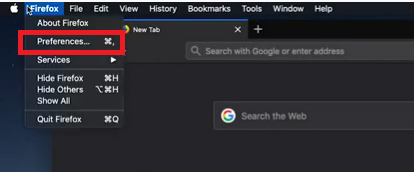
Шаг 2. Прокрутите вниз и найдите расширения и темы.
Как только вы нажмете на «Настройки», откроется новое окно. Наведите курсор на нижнюю часть левой части окна. Затем нажмите «Расширения и темы».
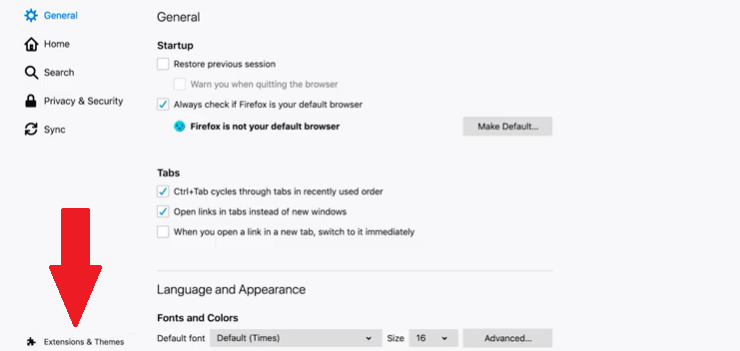
Шаг 3. Удалить дополнения из Firefox
После того, как вы нажмете «Расширения и темы», откроется страница «Управление расширениями». Взгляните на список имеющихся у вас расширений на этой странице. Затем выберите те, которые хотите удалить. Чтобы удалить, просто нажмите на три точки, которые вы видите напротив надстроек. Выберите Удалить из раскрывающегося списка.

Вариант №2. Удалите дополнения Firefox из пользовательской библиотеки на Mac
Вы также можете перейти к Библиотека пользователей на вашем Mac, чтобы удалить надстройки в Firefox. Следующие шаги покажут вам, как удалить надстройки из Firefox из пользовательской библиотеки:
- Наведите курсор на верхнее меню и нажмите «Перейти». Затем нажмите «Перейти к папке» в нижней части раскрывающегося списка.
- Введите ~ / Library в поле поиска «Перейти к папке». Затем щелкните вкладку «Перейти».
- Как только вы нажмете на вкладку Go, вам будет представлено множество папок. Найдите папки Firefox. Да, здесь вам придется иметь дело с множеством папок.
- Осмотрите все папки Firefox и посмотрите, в какой папке хранятся все расширения.
- Как только вы увидите папку с расширениями, просмотрите расширения, которые вам больше не нужны. Затем переместите их в корзину.
Часть 4. Вывод
Удаление надстроек из Firefox на вашем Mac - не проблема. Однако, если вы решите сделать это вручную, это займет у вас много времени. iMyMac PowerMyMac может сэкономить вам много времени на том, как удалить дополнения из Firefox на вашем Mac. Он также может поддерживать работу вашего Mac в наилучшем состоянии.
Как избавиться от надстроек Firefox на Mac? Не стесняйтесь делиться с нами некоторыми полезными советами.



